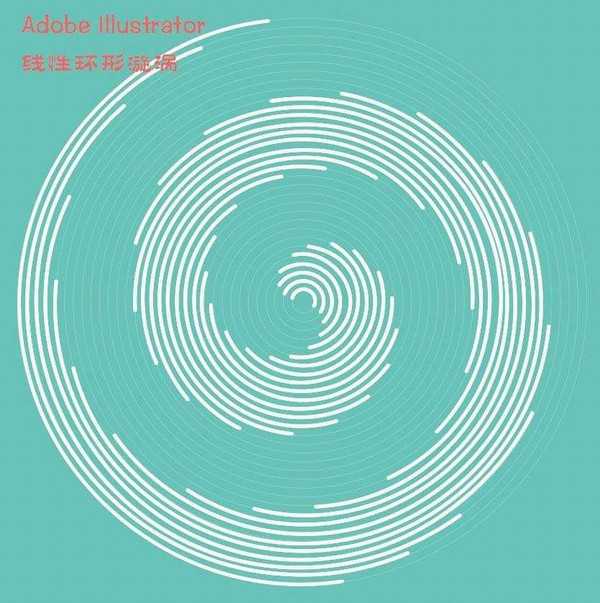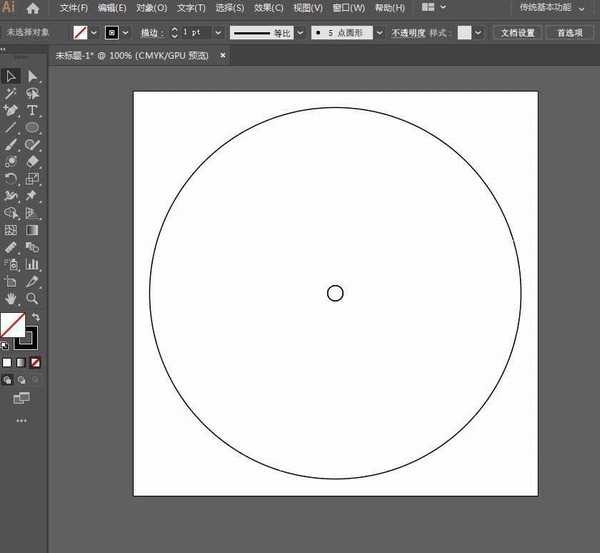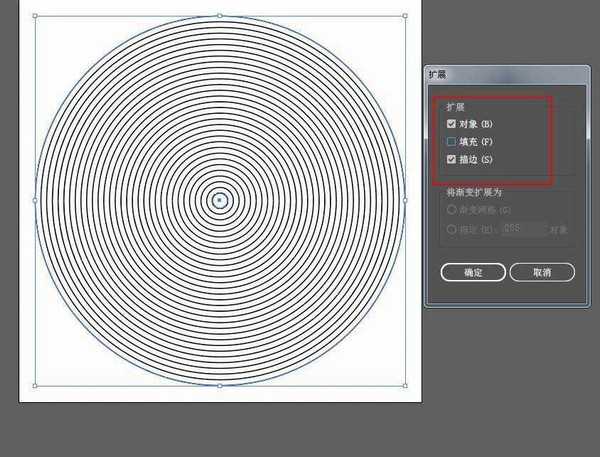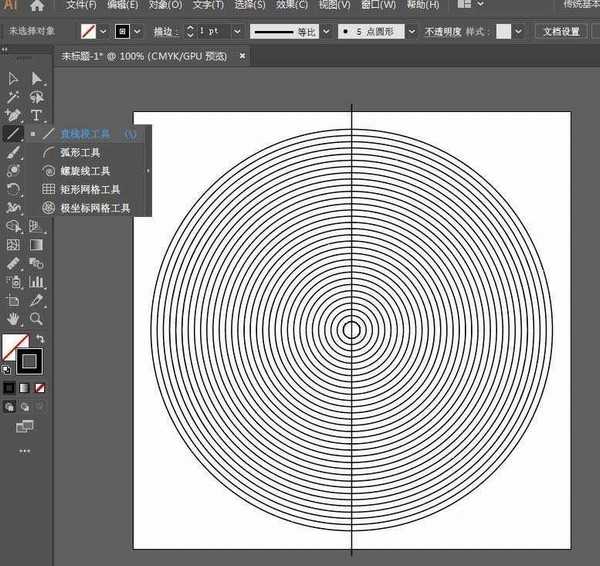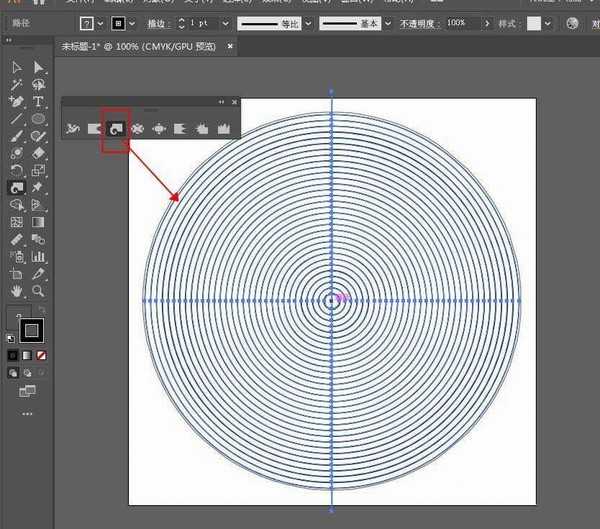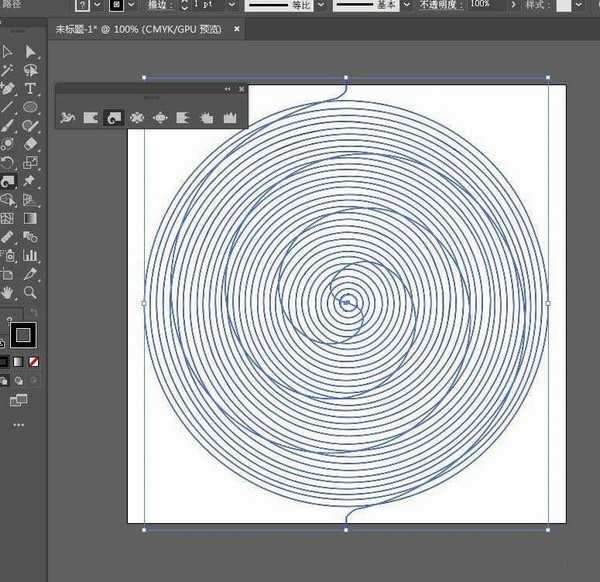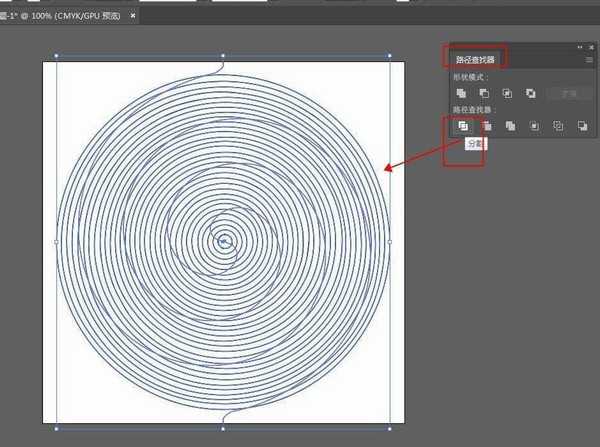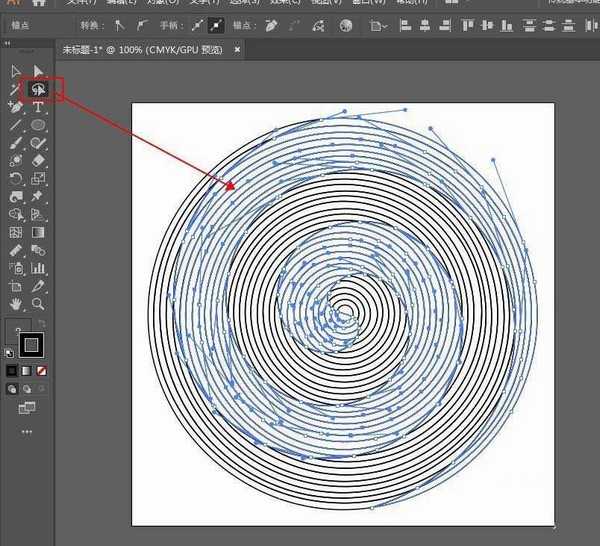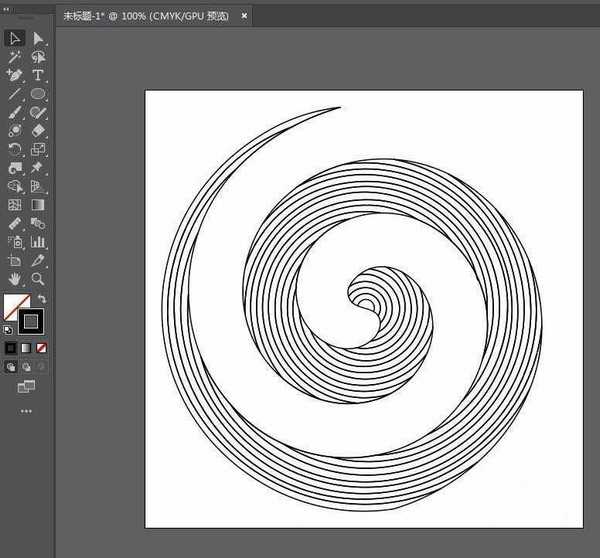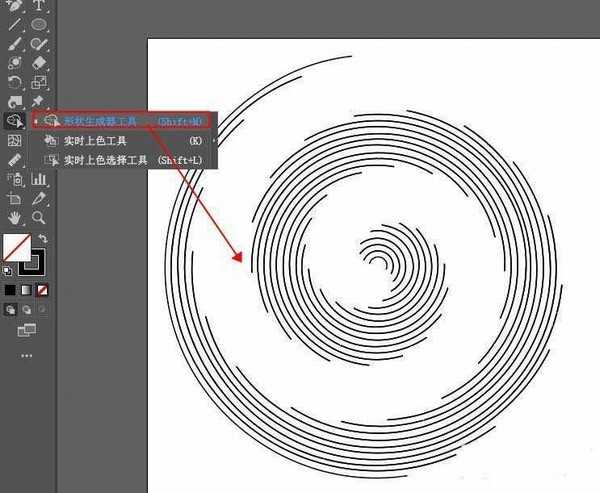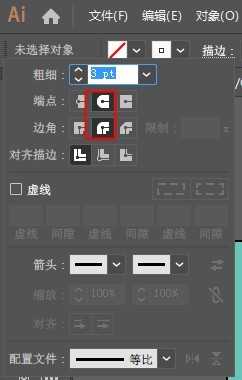帝王谷资源网 Design By www.wdxyy.com
ai中想要制作一个矢量线性环形漩涡效果,该怎么制作呢?下面我们就来看看详细的制作过程。
- 软件名称:
- Adobe Illustrator 2019(Ai cc2019) v23.1.0.670 绿色中文版 64位
- 软件大小:
- 275MB
- 更新时间:
- 2019-11-04立即下载
1、画一大一小两个正圆形,居中对齐画板。
2、全选,点击对象-混合-建立,设置步数。点击对象-扩展,扩展对象和描边。
3、选择直线工具按住SHIFT键,画一条垂直的直线,居中对齐画板。
4、切换到旋转扭曲工具,将扭曲范围放大到正好盖住整个对象。单击左键,不放开,直到形成漩涡效果。
5、打开路径查找器,全选对象,点击分割命令。取消编组,用套索工具选中要删除的部分,按DELITE。
6、用形状生成器工具,按住ALT键将外层的边删除。再将路径的端头改为圆头。
7、再加背景与装饰,最终效果如图:
以上就是ai怎么制作线段组成的漩涡矢量图的技巧,希望大家喜欢,请继续关注。
相关推荐:
AI怎么绘制线段围绕圆中心点旋转的图案?
AI怎么制作渐变线条? ai渐变色线段的制作方法
ai线段断点怎么连接? ai两条线合并的两种方法
标签:
ai,漩涡,矢量图
帝王谷资源网 Design By www.wdxyy.com
广告合作:本站广告合作请联系QQ:858582 申请时备注:广告合作(否则不回)
免责声明:本站文章均来自网站采集或用户投稿,网站不提供任何软件下载或自行开发的软件! 如有用户或公司发现本站内容信息存在侵权行为,请邮件告知! 858582#qq.com
免责声明:本站文章均来自网站采集或用户投稿,网站不提供任何软件下载或自行开发的软件! 如有用户或公司发现本站内容信息存在侵权行为,请邮件告知! 858582#qq.com
帝王谷资源网 Design By www.wdxyy.com
暂无评论...
更新日志
2025年02月19日
2025年02月19日
- 小骆驼-《草原狼2(蓝光CD)》[原抓WAV+CUE]
- 群星《欢迎来到我身边 电影原声专辑》[320K/MP3][105.02MB]
- 群星《欢迎来到我身边 电影原声专辑》[FLAC/分轨][480.9MB]
- 雷婷《梦里蓝天HQⅡ》 2023头版限量编号低速原抓[WAV+CUE][463M]
- 群星《2024好听新歌42》AI调整音效【WAV分轨】
- 王思雨-《思念陪着鸿雁飞》WAV
- 王思雨《喜马拉雅HQ》头版限量编号[WAV+CUE]
- 李健《无时无刻》[WAV+CUE][590M]
- 陈奕迅《酝酿》[WAV分轨][502M]
- 卓依婷《化蝶》2CD[WAV+CUE][1.1G]
- 群星《吉他王(黑胶CD)》[WAV+CUE]
- 齐秦《穿乐(穿越)》[WAV+CUE]
- 发烧珍品《数位CD音响测试-动向效果(九)》【WAV+CUE】
- 邝美云《邝美云精装歌集》[DSF][1.6G]
- 吕方《爱一回伤一回》[WAV+CUE][454M]